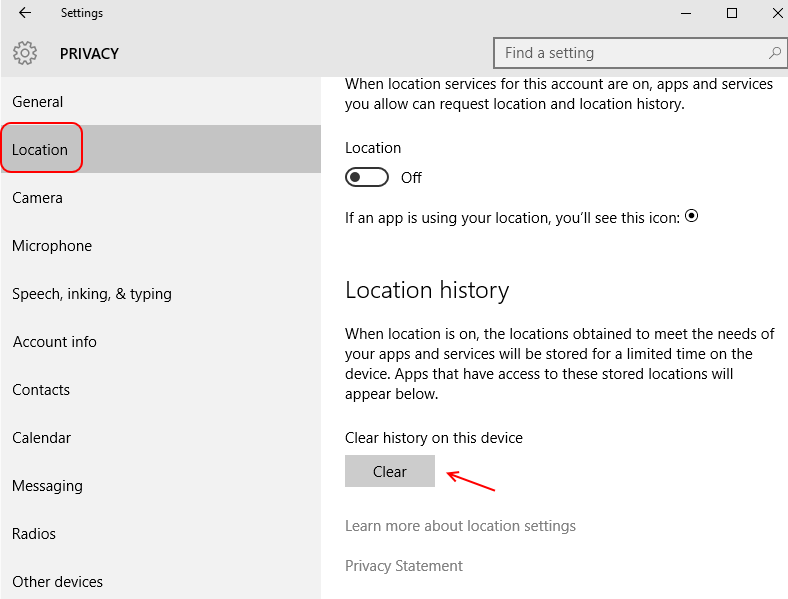Par TechnicienÉcrivain
Des moyens infaillibles pour améliorer la durée de vie de la batterie dans les ordinateurs portables Windows 10:- La principale raison pour laquelle les gens passent des ordinateurs de bureau aux ordinateurs portables est la fonctionnalité de portabilité offerte par ce dernier. Les ordinateurs portables sont faciles à transporter, ils sont plus légers et surtout, ils ont un la batterie ce qui permet de travailler dessus sans les brancher tout le temps. Et si ce facteur disparaissait? Et si vous deviez brancher votre ordinateur portable tout le temps pendant que vous travaillez? Wow, alors vous pouvez appeler votre ordinateur portable un ordinateur de bureau. Ne vous inquiétez pas cependant. Nous avons une grande variété de solutions pour votre problème. Poursuivez votre lecture pour apprendre comment économiser efficacement l'énergie de votre batterie afin que vous puissiez travailler sur vos ordinateurs portables pendant très longtemps avant que la batterie ne s'éteigne juste devant vous.
Façon 1 - En modifiant les paramètres de l'économiseur de batterie
ÉTAPE 1
- Lancer Paramètres application en cliquant sur le les fenêtres icône comme indiqué dans la capture d'écran.

ÉTAPE 2
- Quand le Paramètres l'application se lance, cliquez sur l'option nommée Système.
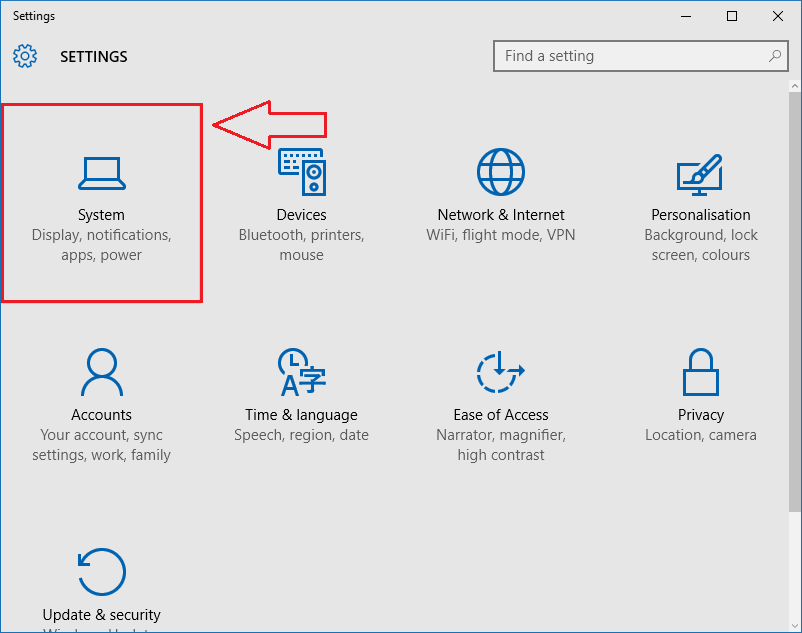
ÉTAPE 3
- Depuis le volet gauche de la Système fenêtre qui s'ouvre, recherchez et cliquez sur l'option nommée Économiseur de batterie. Maintenant, dans le volet droit de la fenêtre, vous verrez une section sur le même nom. Recherchez un bouton bascule qui dit Économiseur de batterie est actuellement pour l'activer. Comme suivant, cliquez sur le lien qui dit Paramètres de l'économiseur de batterie.
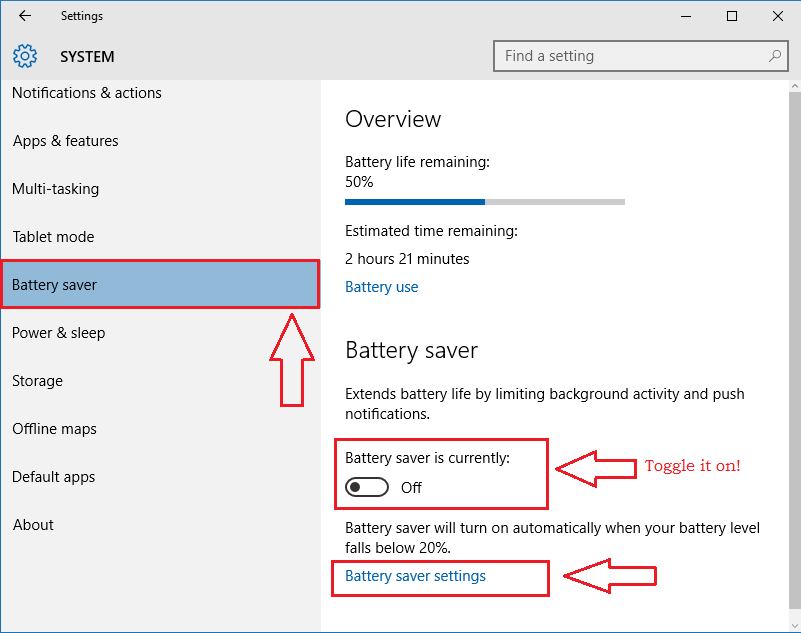
ÉTAPE 4
- Une nouvelle fenêtre nommée PARAMÈTRES DE L'ÉCONOMIE DE BATTERIE s'ouvre. Vous pouvez définir les paramètres selon vos préférences dans cette fenêtre.
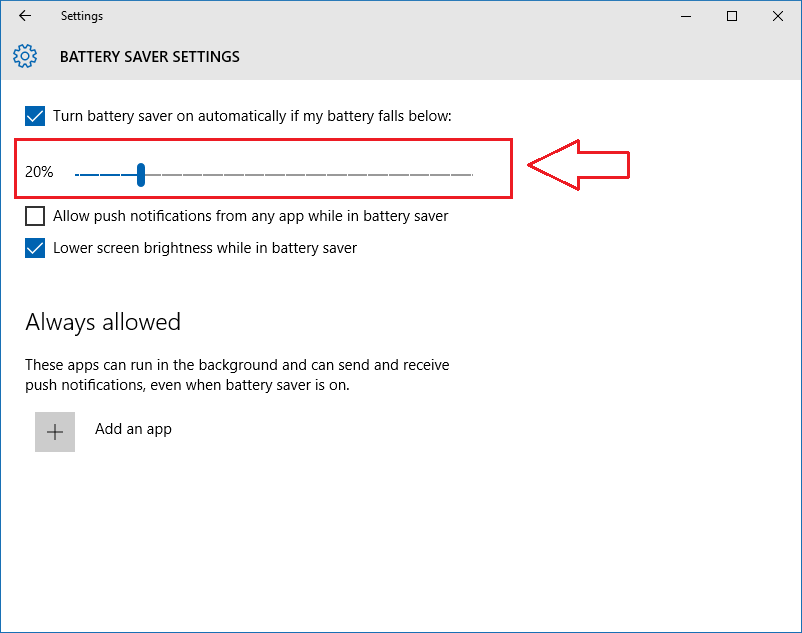
Façon 2 - En réduisant la luminosité de l'écran
ÉTAPE 1
- Lancer Paramètres app puis cliquez sur l'option nommée Système juste comme avant.

ÉTAPE 2
- Maintenant, dans le volet gauche de la fenêtre, choisissez l'option nommée Affichage. Dans le volet de droite de la fenêtre, vous pourrez régler le luminosité niveau en déplaçant le curseur. Plus la luminosité de l'écran est élevée, plus la batterie est consommée.
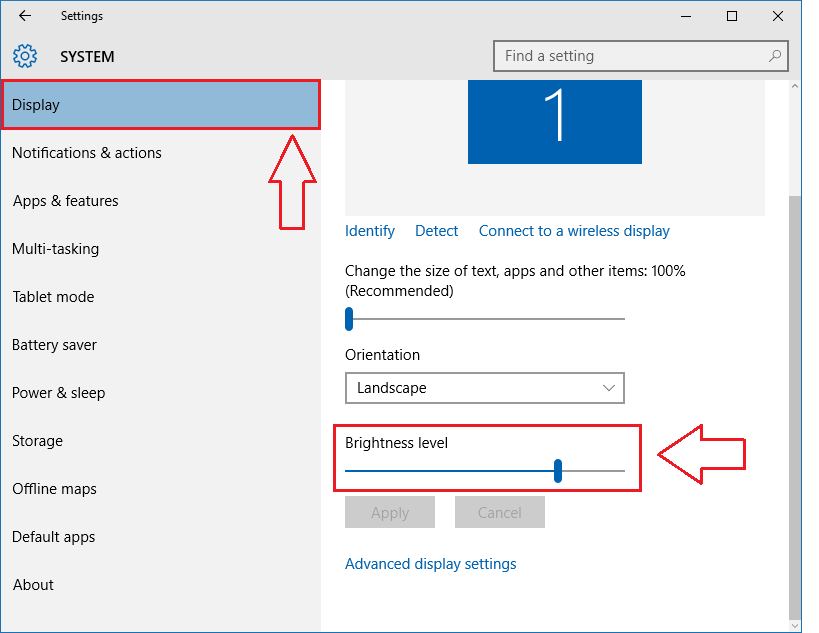
Voie 3 - En désactivant les applications en arrière-plan
ÉTAPE 1
- Cliquer sur Intimité option de la Paramètres application.
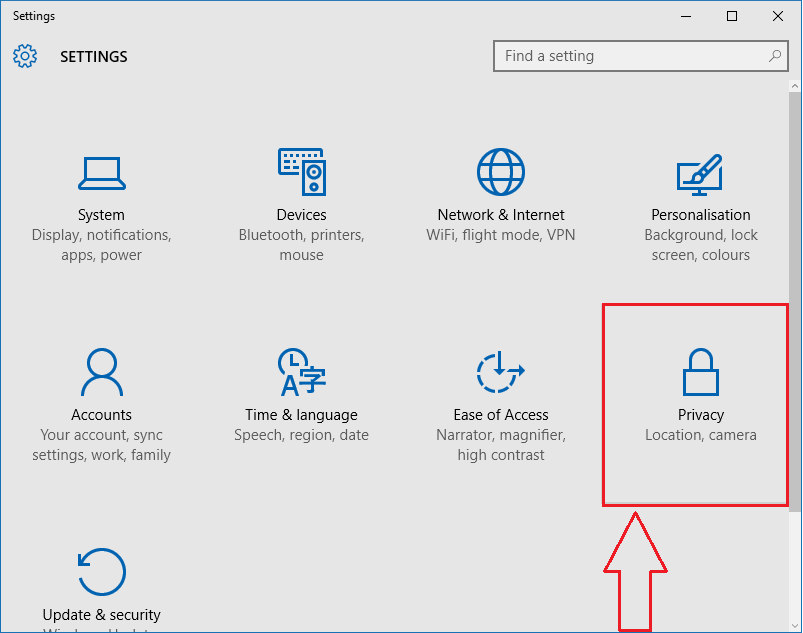
ÉTAPE 2
- Cliquer sur Applications en arrière-plan du volet gauche de la Intimité la fenêtre. Dans le volet droit de la fenêtre, vous pouvez empêcher les applications indésirables de courir en arrière-plan. Plus les applications s'exécutent en arrière-plan, plus votre batterie est consommée.
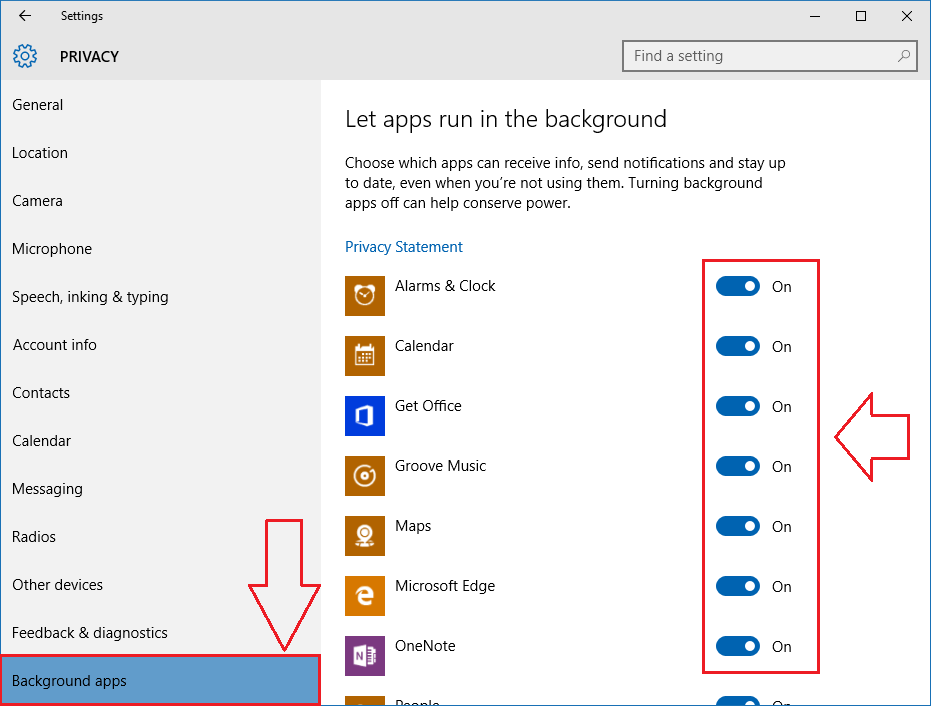
Voie 4 - En modifiant les paramètres d'alimentation et de veille
- Trouvez l'option nommée Alimentation et veille du volet gauche de la Système la fenêtre. Maintenant, dans le volet de droite, vous pouvez définir les paramètres selon vos préférences pour économiser la batterie.
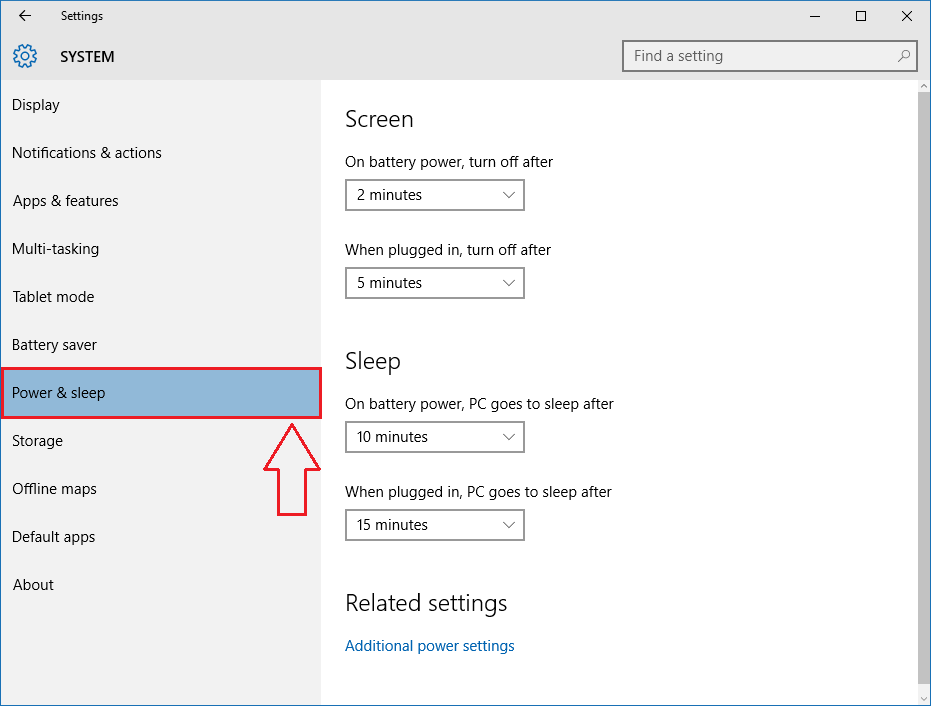
Voie 5 - En éteignant Cortana
- Cortana est géniale. Mais c'est une mangeuse de piles. Donc, si vous avez l'impression que votre batterie ne reste pas longtemps depuis que vous avez mis à niveau vers Windows 10, vous pouvez essayer éteindre votre assistant personnel. Vous pouvez le faire en cliquant sur l'icône d'engrenage, puis en désactivant le bouton correspondant à Cortana peut vous donner des suggestions, des idées, des rappels, des alertes et plus encore comme le montre la capture d'écran.
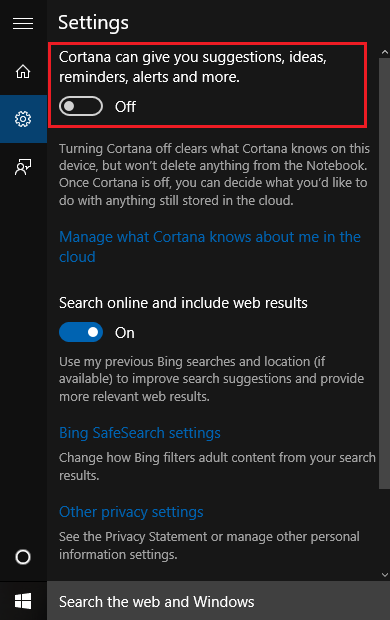
C'est ça. Même la pire batterie peut donner une utilisation prolongée si elle est utilisée de la meilleure façon. Essayez ces méthodes dès aujourd'hui. J'espère que vous vous êtes amusé à lire l'article.